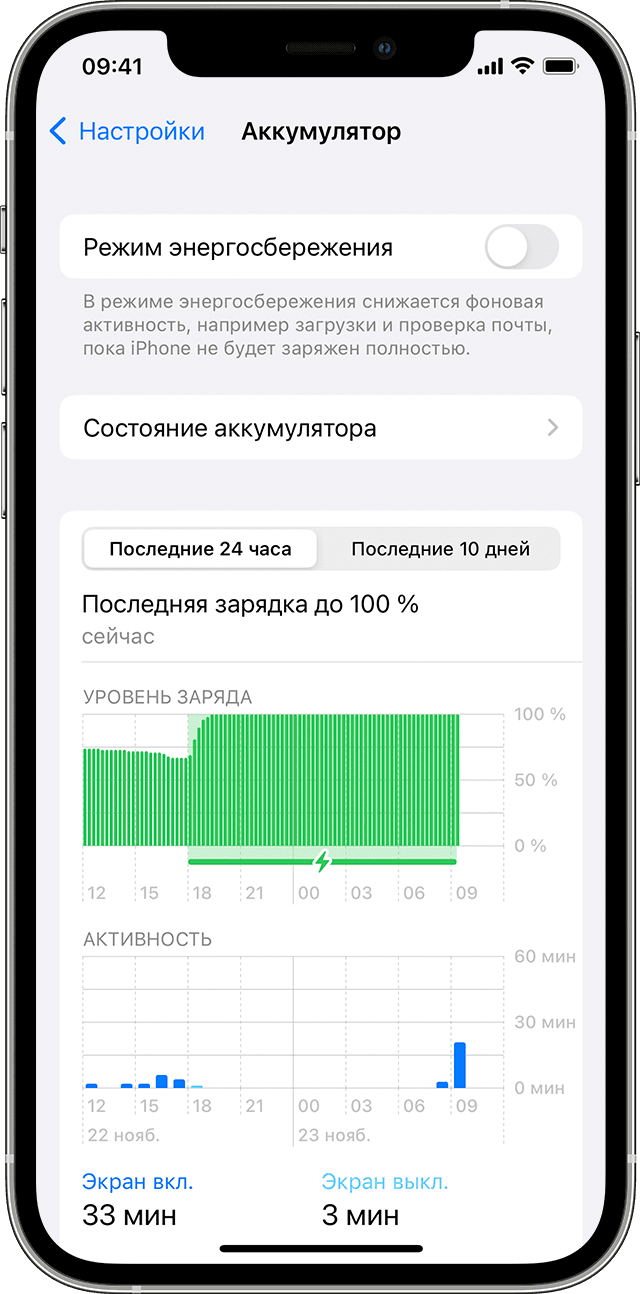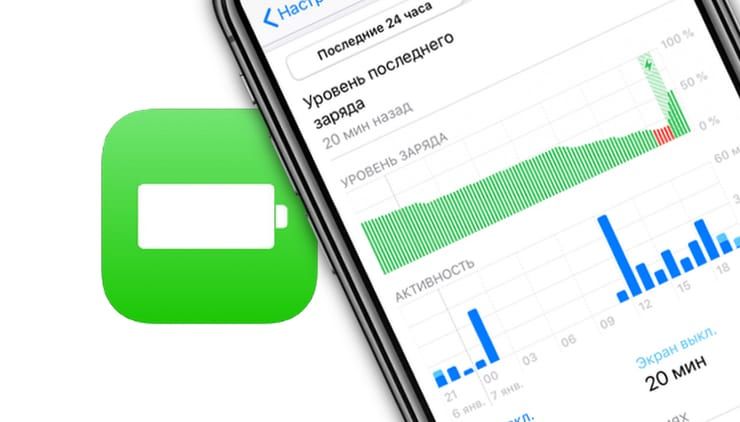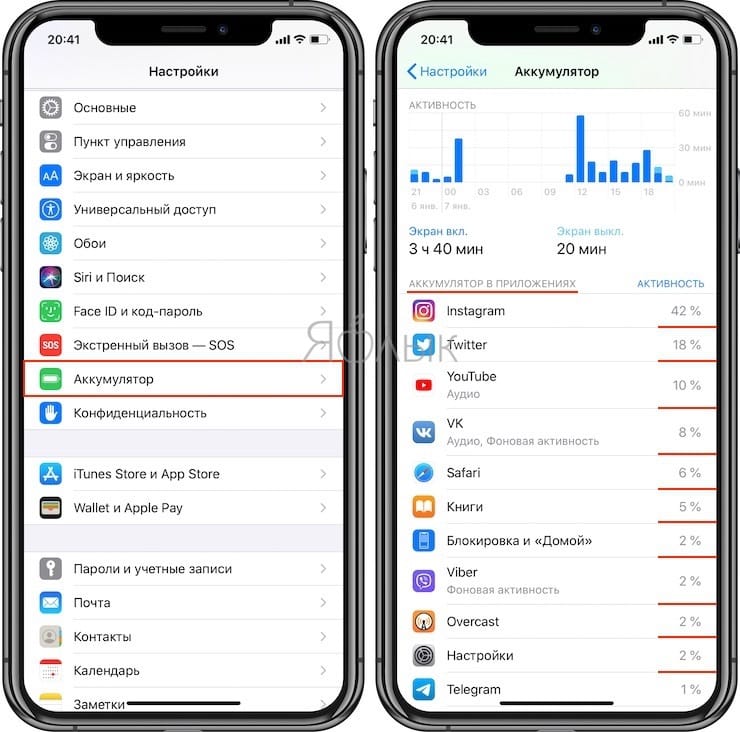- Сведения о расходе заряда аккумулятора на iPhone, iPad и iPod touch
- Проверка расходуемого заряда аккумулятора
- Настройка параметров для увеличения времени работы от аккумулятора
- Использование режима энергосбережения
- Дополнительная информация
- Какие приложения незаметно «убивают» батарейку вашего iPhone
- Почему айфон быстро разряжается
- Приложения, которые жрут батарейку
- Как узнать, какое приложение больше всего расходует батарею iPhone или iPad?
- Как определить, какими приложениями не нужно пользоваться, если Вы хотите максимально сохранить заряд iPhone и iPad
- Три настройки, которые больше всего разряжают iPhone
- Что практически не влияет на заряд батареи
- Что ощутимо влияет на заряд батареи
- Что сильно влияет на заряд батареи
Сведения о расходе заряда аккумулятора на iPhone, iPad и iPod touch
Узнайте, как проверить расход заряда аккумулятора каждым приложением на iPhone, iPad или iPod touch.
Проверка расходуемого заряда аккумулятора
Чтобы просмотреть уровень и расход заряда аккумулятора за последние 24 часа и в течение периода до 10 дней, выберите «Настройки» > «Аккумулятор».
Нажав один из столбцов на экране, можно увидеть, какие приложения и в каком соотношении расходовали заряд аккумулятора в течение определенного периода времени.
Чтобы узнать, как долго каждое приложение использовалось в активном или фоновом режиме, нажмите «Активность». Для каждого приложения отображаются следующие типы использования.
- «Фоновая активность» — аккумулятор использовался во время работы приложений в фоновом режиме.
- «Аудио» — во время работы в фоновом режиме приложения воспроизводят аудиофайлы.
- «Нет сотового покрытия» или «Слабый сигнал» — устройство выполняет поиск сети или используется в сети со слабым сигналом.
- «Копир. и восстановлен.» — выполняется резервное копирование устройства с помощью iCloud или восстановление из резервной копии iCloud.
- «Подключено к зарядному устройству» — приложение использовалось, только когда устройство находилось в процессе зарядки.
Можно также просмотреть, когда устройство в последний раз подключалось к зарядному устройству, и последний уровень заряда.
Настройка параметров для увеличения времени работы от аккумулятора
Просматривая расход заряда аккумулятора, вы можете увидеть на экране различные сообщения, например о включении автояркости или настройке яркости дисплея. Изменение этих параметров позволит увеличить время работы от аккумулятора.
Использование режима энергосбережения
Если необходимо продлить время работы устройства iPhone от аккумулятора, включите режим энергосбережения. Это позволит снизить потребление энергии, пока iPhone не будет выключен или заряжен до 80 %. В режиме энергосбережения определенные настройки и функции, например обновления приложений, загрузки новых телешоу или выпусков подкастов, проверка почты и такие визуальные эффекты, как True Tone, работают медленнее или отключаются.
Дополнительная информация
В ОС iOS 11.3 и более поздних версий можно просмотреть состояние аккумулятора и узнать, требуется ли его замена. Дополнительные сведения см. в статье Аккумулятор и производительность iPhone.
Источник
Какие приложения незаметно «убивают» батарейку вашего iPhone
Наверное, у всех пользователей iOS есть неписанный набор приложений, которые мы игнорируем и не устанавливаем ни при каких обстоятельствах. У одних это приложения для чистки памяти, у других – утилиты для повышения автономности, а у третьих – социальные сети. Поскольку в App Store в принципе отсутствует опасное ПО, мы не устанавливаем позиции из «чёрного списка» просто потому, что либо считаем их бесполезными, либо отвлекающими. Однако эксперты уверяют, что есть такие типы приложений, которые действительно могут вредить автономности наших устройств. Интересно, что это за приложения такие?
Некоторые приложения для iOS расходуют зарядку так, что вы этого даже не замечаете
Безусловно, в App Store полно ресурсоёмких приложений, которые расходуют больше энергии, чем другие. Это и игры, и фоторедакторы, и приложения для монтажа видео. Однако, по мнению Гарриета Чена, соучредителя сервиса CocoFinder, есть как минимум одно приложение, которое забралось на вершину списка по показателю энергоёмкости, и это Snapchat. Что? Да, звучит по меньшей мере странно, но у Чена есть объяснение.
Почему айфон быстро разряжается
Snapchat — одно из самых ресурсоёмких приложений, которые совершенно таковыми не кажутся
Вы никогда не должны скачивать Snapchat, потому что он просто убивает батарею вашего iPhone. Это приложение очень сильно влияет на автономность смартфона, потому что оно постоянно обновляет информацию о текущем местоположении, не позволяя ему заснуть, непрерывно поддерживает связь с интернетом, чтобы получать уведомления. А значит, что независимо от того, пользуетесь вы Wi-Fi или сотовыми данными, заряд будет таять буквально на ваших глазах, — объяснил Чен.
Однако, помимо пассивных функций, которые приводят к разрядке аккумулятора, есть ещё и активные, припоминает Чен. Использование камеры и спецэффектов в дополненной реальности оказывает серьёзную нагрузку на батарею. Но если эту функцию вы можете контролировать самостоятельно, то вот пассивное обновление – уже сложнее. Максимум, что можно сделать — это отключить в настройках iOS определение Snapchat’ом вашего местоположения в фоновом режиме. Это позволит сэкономить ресурс батареи, запретив приложению обращаться к службам геолокации, пока вы им не пользуетесь. Кроме того, можно совсем отключить уведомления, чтобы сервис не обновлялся непрерывно в их ожидании и не присылал их ежеминутно, активируя экран и расходуя батарейку.
Приложения, которые жрут батарейку
На самом деле все социальные приложения расходуют много ресурсов в фоновом режиме, а вы думаете, что проводите в них много времени
Честно сказать, складывается впечатление, что у Чена какие-то личные счёты со Snapchat. Ведь я могу сходу назвать с пяток приложений, которые делают примерно то же самое, что и Snapchat:
Если вас не устраивает скорость разрядки своего iPhone, можете купить для него внешний аккумулятор. У iPhone 12 они самые удобные и к тому же недорогие. Например, вот отличная штука с Али.
Перечислять на самом деле можно очень долго, ведь колоссальное количество приложений отслеживают местоположение пользователей и присылают уведомления. Например, я вообще не пользуюсь Snapchat и очень мало пользуюсь Instagram, но зато у меня есть Twitter, который сжирает изрядный запас энергии аккумулятора. Просто в течение всего дня я получаю сотни уведомлений о произошедших событиях, инфоповодах, которые нужно «отработать» и т.д. Соответственно, экраны моих устройств редко гаснут больше чем на 10 минут. А это, как вы понимаете, напрямую влияет на разрядку аккумулятора, хотя непосредственно с Твиттером я взаимодействую совсем немного.
Как Samsung может наказать Apple за низкие продажи iPhone 12 mini
Можно ли с этим бороться? Конечно, можно. Но самое эффективное решение этого вопроса – самое кардинальное. Всего-то и нужно, что отказаться от большей части уведомлений либо просто удалить приложение. Некоторые так и делают. Но если ваша работа сопряжена с событиями, на которые нужно реагировать незамедлительно, или вы часто общаетесь с коллегами или близкими в мессенджерах, социальных сетях или просто не представляете своей жизни без того, чтобы не полистать ленту публикаций или сторис в Инстаграм, а съёмная батарейка вам не подходит, решения для вас нет. Просто смиритесь.
Источник
Как узнать, какое приложение больше всего расходует батарею iPhone или iPad?
Вы включили Режим энергосбережения понизили яркость дисплея, отключили службы геолокации и Push-уведомления в приложениях, а также произвели множество других базовых настроек, направленных на сохранение заряда аккумулятора, но заветный индикатор всё так же быстро приближается к нулю?
Не исключено, что в системе поселилось прожорливое приложение. В данной инструкции мы расскажем метод определения приложений, которыми лучше не пользоваться в случае, когда до ближайшей зарядки далеко.
Вопрос автономной работы любого смартфона является самым острым, и iPhone не стал тому исключением. Вот уже который год пользователи просят увеличить время работы от одного заряда в новой модели смартфона, даже если это негативно повлияет на толщину устройства. Ведь зачем красивый гаджет, который еле-еле держится до конца рабочего дня. Но сам Джонатан Айв (бывший главный дизайнер Apple) уничтожил все надежды, публично заявив о том, что приоритет компании нацелен именно на дизайн, а не на время автономной работы. Так что запасаемся внешними аккумуляторами и прочими аксессуарами, увеличивающими этот невысокий показатель, или прибегаем к программным методам диагностики прожорливых приложений. Даже частичное прекращение использования некоторых из них положительно скажется на продолжительности автономной работы iOS-устройства.
Как определить, какими приложениями не нужно пользоваться, если Вы хотите максимально сохранить заряд iPhone и iPad
1. Запустите стандартное приложение Настройки и перейдите в раздел Аккумулятор.
2. Пролистайте раздел вниз и нажмите на кнопку-ссылку Аккумулятор в приложениях.
3. В этом меню отображается время использования и ожидания смартфона после последней зарядки, а также использование аккумулятора приложениями в течение последних 24-х часов. Использование батареи отображается в процентах относительно всего затраченного заряда.
Кнопка-ссылка с надписью Активность включает отображение длительности использования и вида активности (экран или фон).
Таким образом, в случае, если возможность пополнить заряд iOS-устройства отсутствует, лучшим вариантом будет отказаться от использования энергоемких приложений, указанных в разделе Аккумулятор приложения Настройки.
Источник
Три настройки, которые больше всего разряжают iPhone
Недавно знакомый попросил помочь ему с настройкой нового iPhone 7 Plus. Девайс был в пленочках и прямо из коробки, никакого восстановления из резервной копии или переноса параметров не предвиделось.
Я без проблем взял телефон себе на денек, чтобы произвести настройки и загрузить нужные приложения.
Подумал, что это версия «Plus» с большой емкой батареей, а значит – здесь совсем не обязательно отключать все мыслимые и немыслимые фишки в параметрах. К тому же мне было интересно, сколько сможет прожить от одного заряда iPhone 7 Plus у не самого активного пользователя.
Я установил около 15 приложений, настроил все нужные аккаунты (Apple ID, почту и т.п.) и утром был готов вернуть смартфон владельцу. Хорошо, что с вечера запомнил уровень заряда.
Утром моему удивлению не было предела.
iPhone примерно за 10 часов в режиме ожидания разрядился на 32%. Не 3 и не на 5, а 32%, Карл!
Мне стало любопытно и я попросил оставить смартфон еще на пару дней для опытов.
Первым делом я проверил количество циклов заряда аккумулятора, чтобы убедиться, что в смартфоне действительно свежая батарея.
Проще всего было бы применить все известные меры энергосбережения, но хотелось разобраться, что именно так быстро съедает драгоценный заряд.
Что практически не влияет на заряд батареи
Отключать эти опции следует лишь при самой жесткой экономии, когда все остальное давно отключено, но нужно продержаться еще лишние 30-40 минут без подзарядки. Во всех остальных случаях эти меры будут не сильно эффективны.
1. Работающие Bluetooth и Wi-Fi
В Apple давно научились делать энергоэффективные модули беспроводной связи. Кроме этого для отключения будет недостаточно нажать на соответствующие переключатели в нижней шторке.
С iOS 11 подобное действие лишь на время отключает устройства от подключенных сетей и сопряженных гаджетов. Полное отключение возможно через Siri или из настроек системы.
Каждый раз включать и отключать Bluetooth и Wi-Fi неудобно, да и большой прирост автономности это не даст.
2. Виджеты в системе
Многие не использую виджеты в iOS, ошибочно полагая, что они сильно разряжают смартфон. Разряжают устройство лишь виджеты, которые активно взаимодействуют с сетью или геолокацией.
Даже такие информеры тратят заряд во время их отображения для обновления данных. Если не открывать панель с виджетами на рабочем столе или экране блокировки каждые пять минут, их влияние за заряд батареи будет минимальным.
3. Автоматическая загрузка контента
Выключать загрузку данных по пути Настройки — iTunes Store и App Store следует лишь самым активным пользователям iPhone, которые имеют в своем арсенале несколько яблочных гаджетов и больше сотни установленных приложений.
Для владельцев 1-2 устройств с 20-30 приложениями на борту автоматическая загрузка практически не скажется на автономности гаджета.
4. Анимация и прозрачность
Еще одна настройка, которую часто рекомендуют отключать находится по пути Настройки — Основные — Универсальный доступ – Уменьшение движения/Увеличение контраста. На реальный прирост времени автономной работы после отключения рассчитывать не стоит.
Только в сумме с вышеперечисленными опциями отключение анимации даст серьезный результат.
Что ощутимо влияет на заряд батареи
1. Анимированные обои
Живые обои неплохо кушают заряд батареи любого iPhone. Статическая картинка с выключенным режимом перспективы всегда будет предпочтительней.
Чем чаще пользователь будет попадать на главный экран, тем ощутимей будет эффект. Можно ставить и динамические обои, если часто и долго сидите в одном приложении без переключений на другие программы.
2. Автоматическая настройка яркости дисплея
Пункт меню недавно переехал по пути Настройки – Основные – Универсальный доступ – Адаптация дисплея. Можно отключить и устанавливать яркость ниже автоматического порога. Так и датчик освещенности тратить заряд не будет и дисплей будет темнее обычного.
Подойдет такой вариант лишь тем, кто весь день проводит в одном месте с постоянным уровнем освещенности, иначе придется регулярно дергать нижнюю шторку и ползунок регулировки яркости.
3. Уведомления от приложений
Здесь все тоже очень индивидуально. У одного пользователя может быть установлено 100 приложений, которые выдают максимум 1-2 уведомления в день, а у другого может быть всего 10 программ, но поток сообщений от них может быть запредельным.
Отключать уведомления вообще от всех приложений на смартфоне не имеет смысл, на общую картину автономности это может повлиять по-разному, а вот на скорости получения информации скажется негативно.
4. Отключение сотовых данных для программ и игр
И снова противоречивая ситуация. Одни программы могут лезть в сеть каждую минуту, а другие и вовсе обновлять данные раз в день. Тем, кто большую часть времени находится в зоне Wi-Fi покрытия, будет вообще все-равно.
Что сильно влияет на заряд батареи
Вот и добрались до самых прожорливых возможностей смартфона.
1. Геолокация
GPS всегда был и будет главным пожирателем батареи смартфона после экрана и GSM-модуля, которые, разумеется, мы отключать не будем.
Нужно получить данные от спутников и сотовых вышек, просчитать положение аппарата и передать эти данные в нужное приложение. Все это повторяется несколько раз в минуту.
Даже программы, которые умеют пользоваться GPS только во время их работы (вместо постоянного использования) оказывают серьезное влияния на расход заряда.
Мессенджерам и клиентам социальных сетей не обязательно знать наше местоположение, браузеры и клиент-банки тоже обойдется. Даже погодные приложения могут выводить данные по установленному вручную городу вместо регулярного автоматического поиска.
Многие программы задействуют геолокацию даже при открытии виджетов
Системным службам тоже не обязательно знать наше местоположение, особенно треккинговым и рекламным.
Переходим в Настройки – Конфиденциальность – Службы геолокации и отключаем большинство приложений, не забываем заглянуть в раздел Системные службы и «убить» большинство процессов. Смело отключайте значимые места, геопредупреждения и предложения, всевозможные калибровки и сбор данных для совершенствования продукта.
По сути здесь стоит оставить лишь опцию Найти iPhone.
Даже 10-15 установленных приложений с доступом к геолокации могут за ночь высаживать до 10% заряда.
2. Обновление контента
В отличие от нерегулярных загрузок апдейтов из App Store обновление контента работает почти круглосуточно.
Разрешать это следует лишь для самых нужных программ. Обновлять данные в фоне следует разрешить банковским программам и рабочим мессенджерам. Остальные вполне обойдется синхронизацией контента при запуске.
Следует внимательно настроить переключатели в меню Настройки – Основные – Обновление контента.
Отключение 10-20 ненужных программ позволит сэкономить еще около 10% заряда.
3. Push обновление почты
Последний крупный пожиратель заряда кроется в меню Настройки – Учетные записи и пароли – Загрузка данных. Тут можно задать ручной интервал при запуске приложения, Push, который является самым энергозатратным и режим Выборка.
Для большинства пользователей 15-минутного интервала для обновления почты будет достаточно. Некоторые даже смогут перейти на проверку раз в 30 минут или раз в час.
Обратите внимание, что для разных почтовых аккаунтов можно настроить разные режимы. Можно оставить Push для рабочей почты и включить ежечасную проверку для личной.
Чем больше почтовых учеток добавлено, тем сильнее это скажется на автономности
Именно эти три настройки в моем случае потребляли за ночь более 30% заряда. Их грамотная настройка позволила свести этот показатель до приемлемых 3-4%.
Остальные опции можно настраивать по своему усмотрению, а владельцы моделей Plus и X могут их и вовсе игнорировать.
Вот так Apple в 2018 году продаёт айфоны с емкими аккумуляторами на 2 675 мАч у iPhone 8 Plus или 2 716 мАч у iPhone X, которые при этом разряжаются на 30% за ночь.
Источник